win10删除注册表项出错的解决方法 win10删除注册表项出现错误怎么解决
更新时间:2023-05-24 13:44:38作者:zheng
我们可以在win10电脑中删除多余的注册表项,如果平时在使用win10电脑时感觉卡顿的话就可以删除掉应用卸载残留的注册表信息来优化系统,但是有些用户在删除win10的注册表项时出错了,这该怎么办呢?今天小编就教大家win10删除注册表项出错的解决方法,如果你刚好遇到这个问题,跟着小编一起来操作吧。
推荐下载:win10专业版
方法如下:
1、首先右键点击不能删除的注册表项,然后在弹出菜单中选择“权限”菜单项。
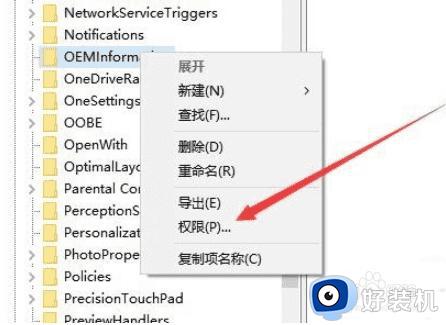
2、在打开的注册表项权限设置窗口中,点击“添加”按钮。
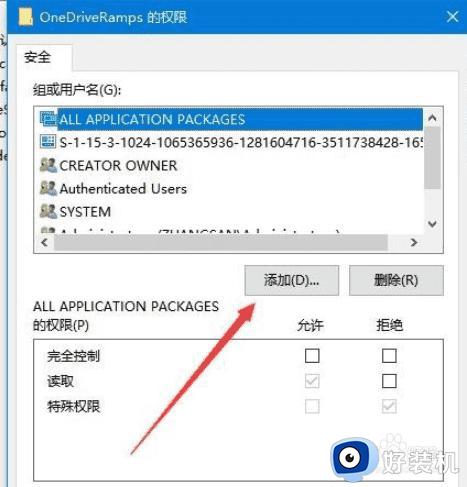
3、接着在打开的选择用户或组窗口中输入“everyone”,然后点击“检查名称”按钮。
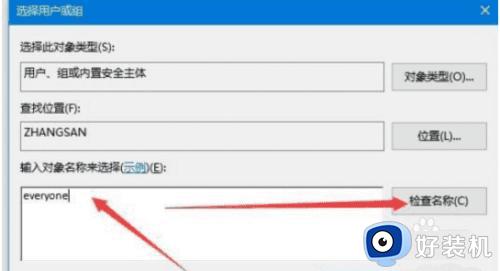
4、这时刚刚输入的everyone会自动变成超级链接的状态,在打开的权限窗口中选中刚刚添加的everyone,然后勾选下面的允许“完全控制”后面的复选框。最后点击确定按钮。
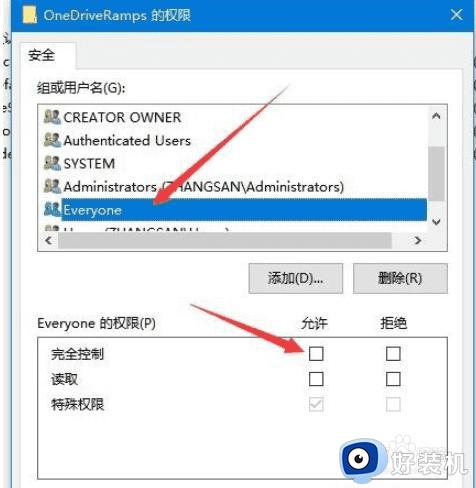
5、这时再次删除该注册表项,就不会出现上面的错误提示了。可以方便的删除注册表项的内容。
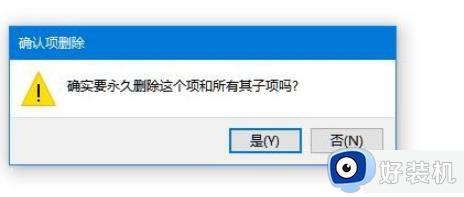
以上就是关于win10删除注册表项出错的解决方法的全部内容,还有不懂得用户就可以根据小编的方法来操作吧,希望能够帮助到大家。
win10删除注册表项出错的解决方法 win10删除注册表项出现错误怎么解决相关教程
- win10写入注册表时出错怎么办 win10写入注册表失败怎么解决
- win10注册表删除后怎么恢复 win10注册表误删了如何解决
- win10注册表残留信息如何删除 win10删除注册表残留信息的方法
- win10怎样删除注册表中多余信息 win10删除注册表中多余信息的方法
- cad注册表怎么删干净win10 win10cad注册表彻底删除干净的步骤
- 为什么win10会自动删除注册机 win10自动删除注册机的解决方法
- win10注册表没有msahci怎么回事 win10注册表怎么没有msahci 项
- win10系统注册表怎么清理 win10系统注册表清理方法
- win10注册表无法编辑写该值的新内容时出错怎么解决
- win10如何清理注册表垃圾 win10注册表怎么清理垃圾残留
- win10局域网看不到win7电脑怎么回事 win10看不见win7共享的电脑如何解决
- win10局域网看不到其他电脑,别人能看到我的解决教程
- win10局域网共享打印机怎么连接 win10如何添加局域网打印机
- win10局域网共享磁盘的方法?win10如何局域网共享磁盘
- win10局域网打印机无法连接怎么回事 win10局域网打印机连接不上如何解决
- win10excel一直闪退什么原因 win10excel总闪退原因和解决方法
win10教程推荐
- 1 win10不支持显卡驱动怎么办 win10显卡不能安装驱动安装处理方法
- 2 win10右下角天气怎么关 win10删除电脑右下角天气显示的方法
- 3 win10删除文件需要管理员权限怎么办 win10删掉文件需要管理员权限处理方法
- 4 彻底关闭win10病毒和威胁防护的步骤 win10如何关闭病毒和威胁防护
- 5 win10进入桌面后鼠标一直转圈怎么回事 win10进桌面一直转圈怎么解决
- 6 win10桌面快捷图标出现白纸怎么回事 win10桌面快捷方式图标变成白板如何处理
- 7 win10计算器打不开怎么办 如何解决win10系统无法打开计算器
- 8 win10共享文件夹怎么在另一个电脑查看 win10共享文件夹另外一台电脑如何找到
- 9 win10关闭每次打开应用的通知设置方法 如何关闭win10每次点开软件都提醒
- 10 win10实时保护关不掉怎么办 win10实时保护关闭不了如何解决
